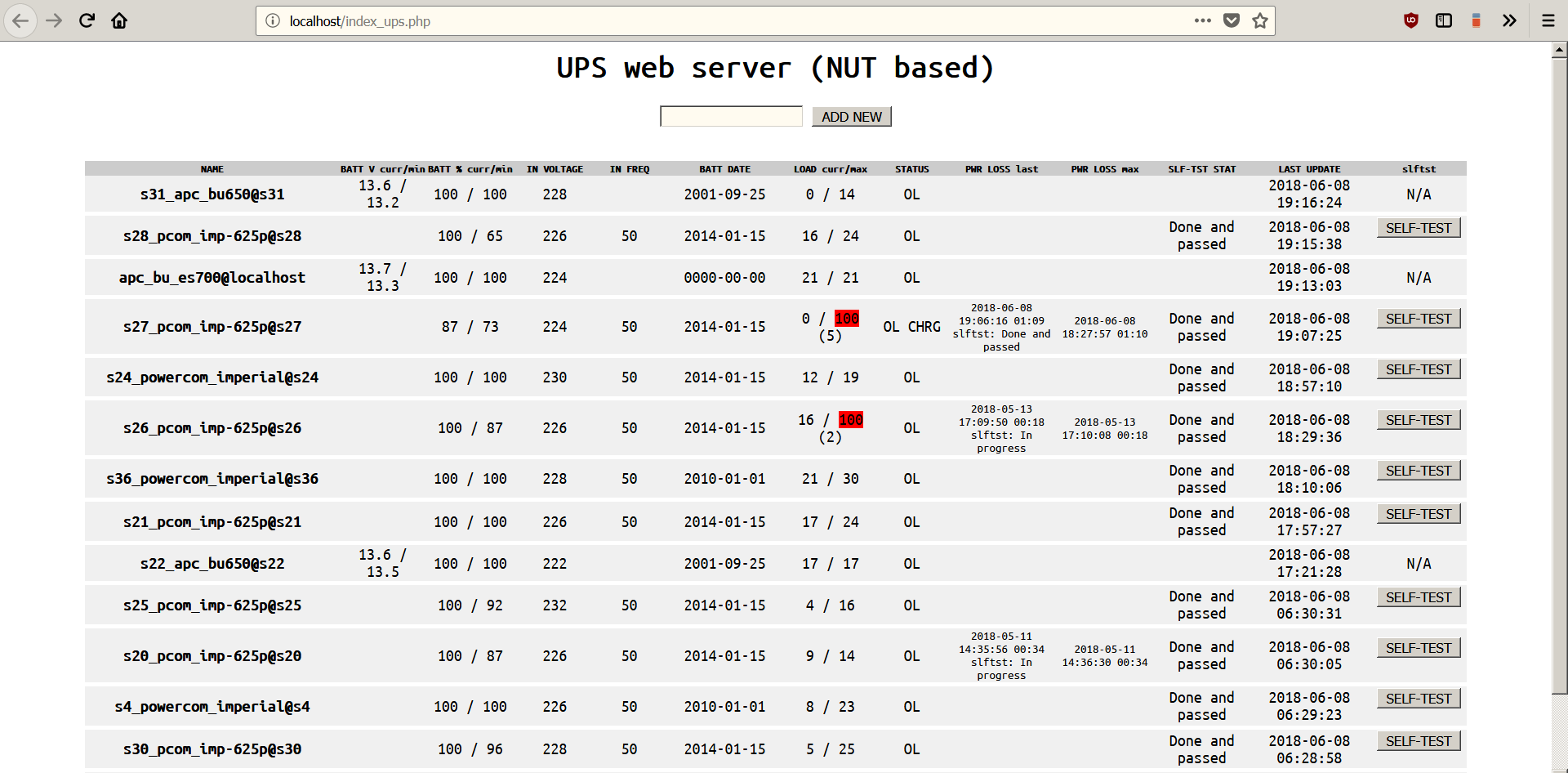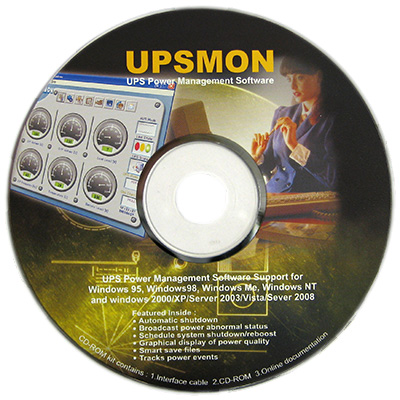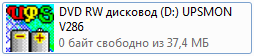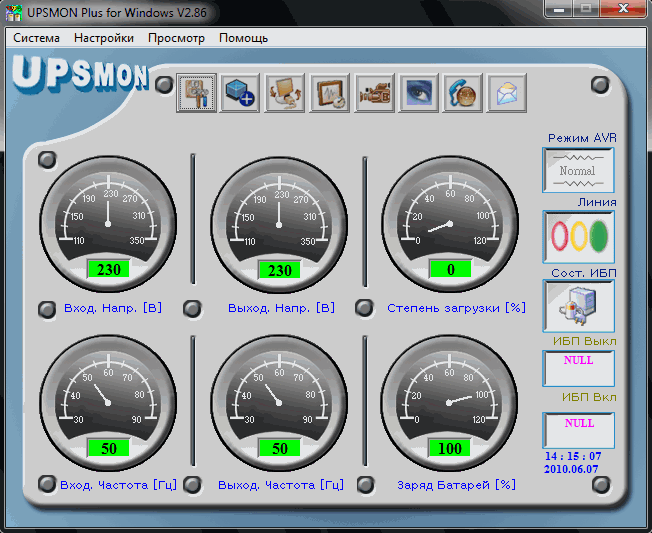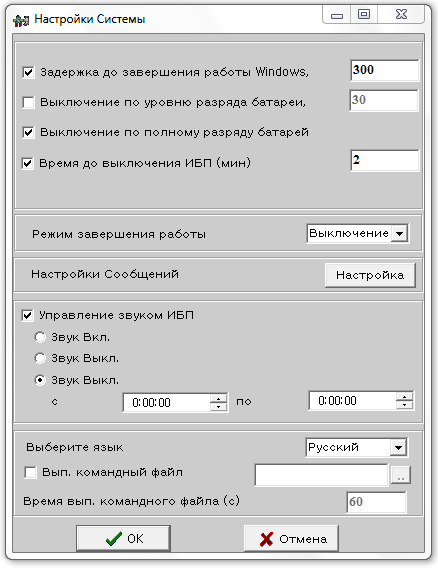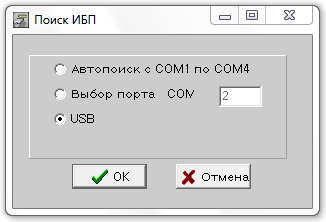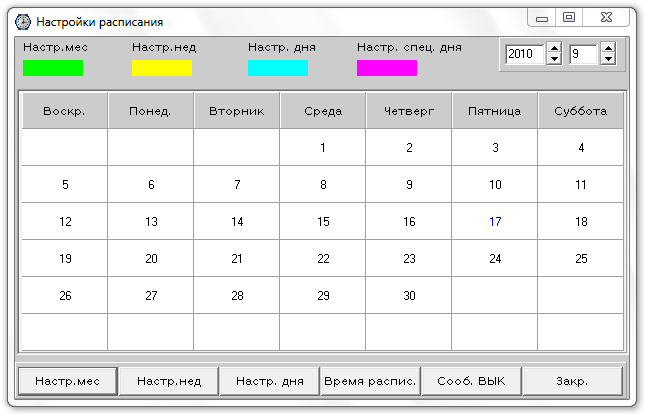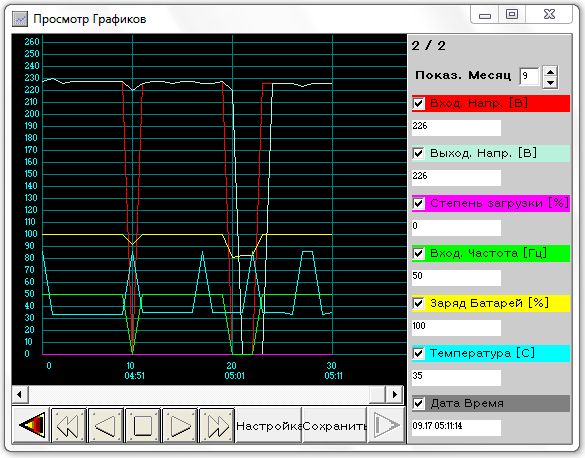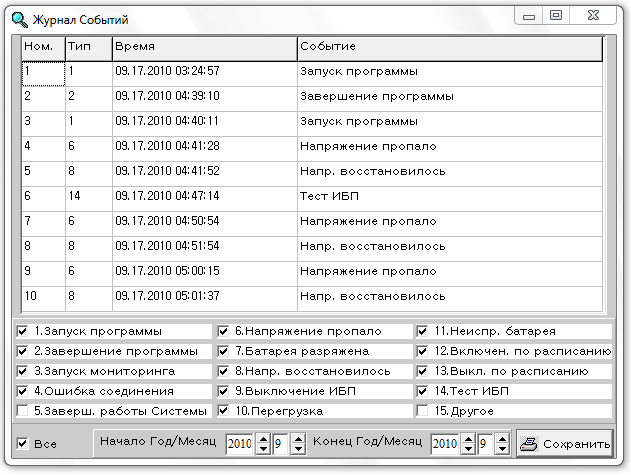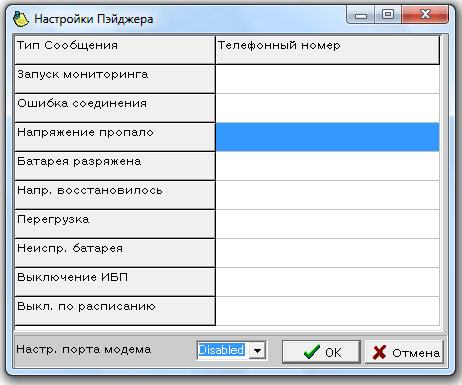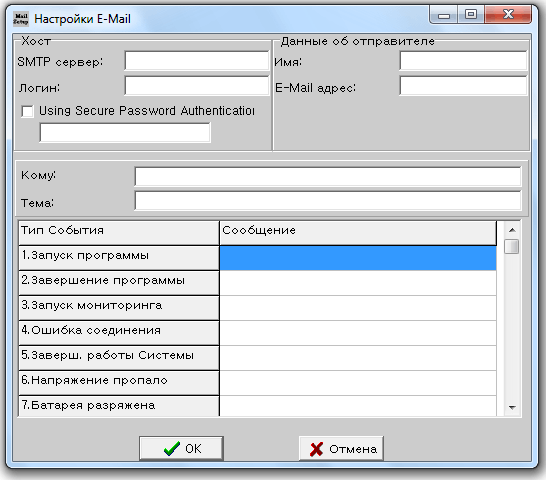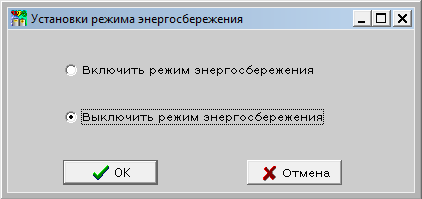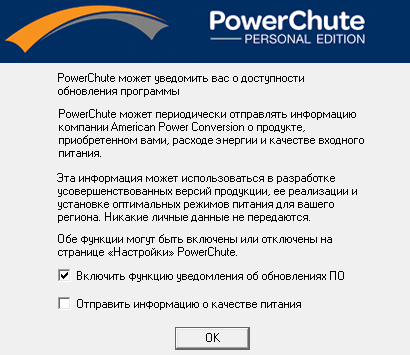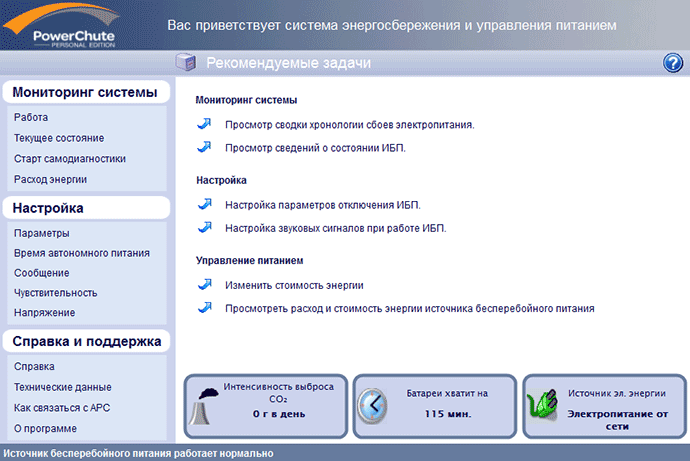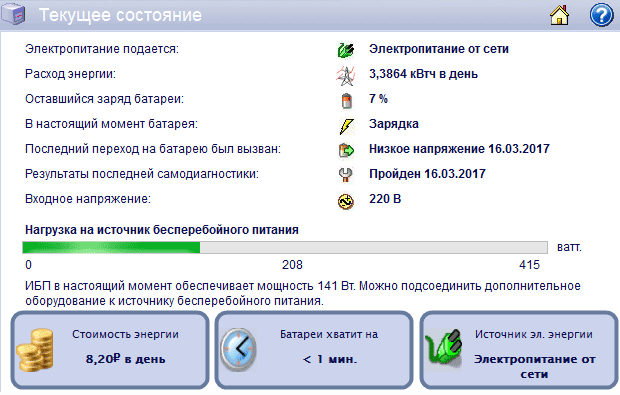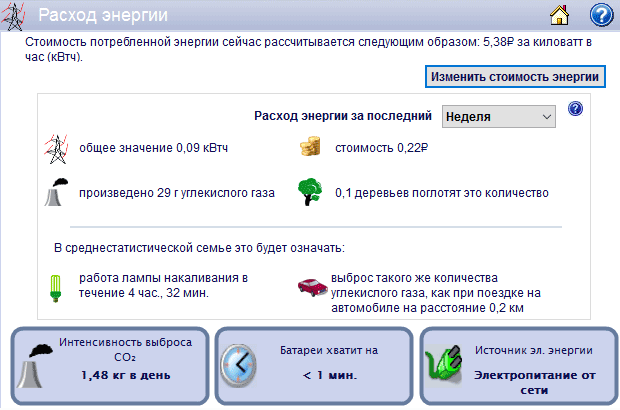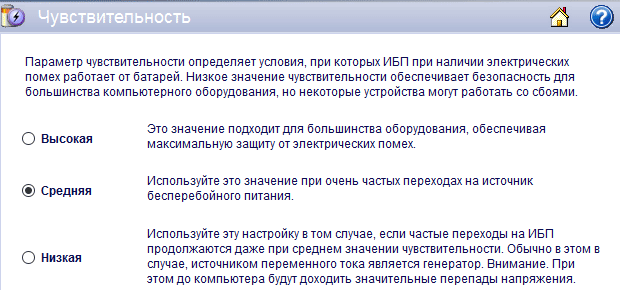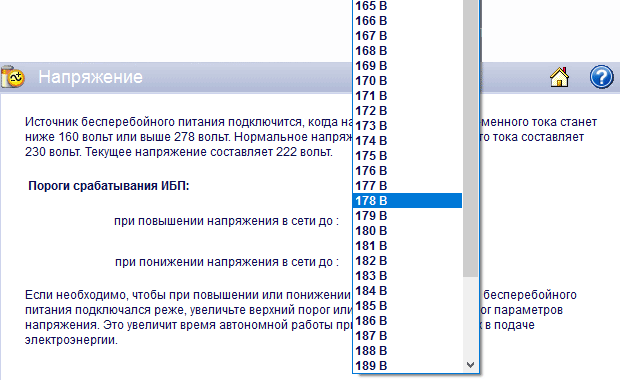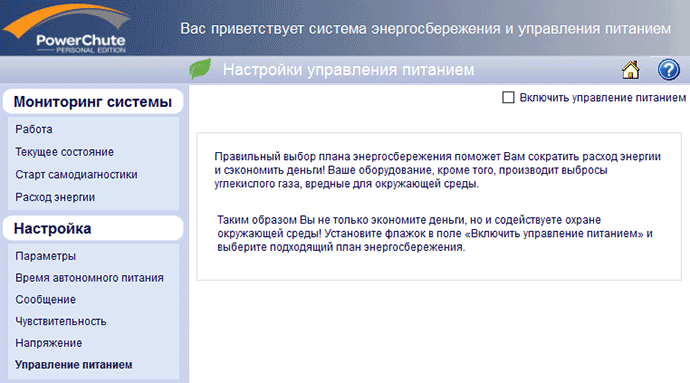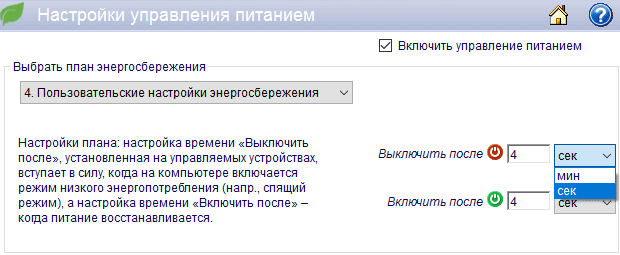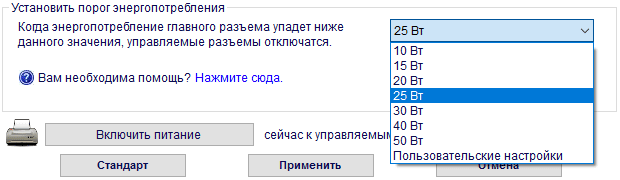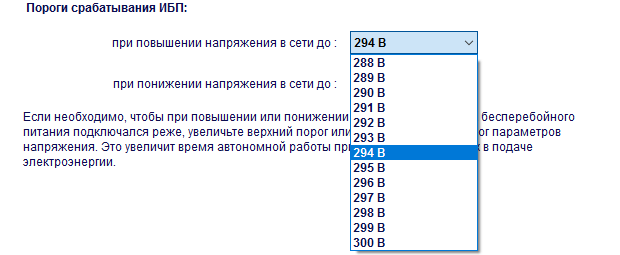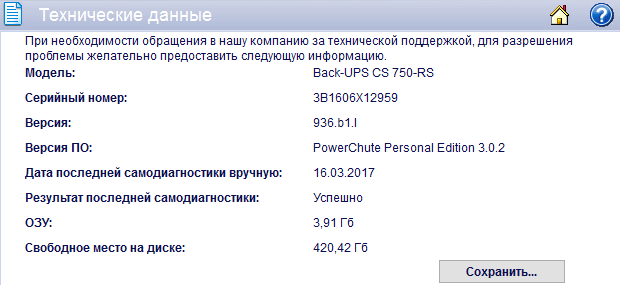Содержание
- Вариант управления ИБП без дополнительного программного обеспечения — стандарт Smart Battery
- Читайте также:
- Мониторинг ИБП рабочих станций в Windows с Network UPS Tools
- Управление источником бесперебойного питания для Windows
- Обзор программного обеспечения UPSMON Plus для ИБП Powercom
Вариант управления ИБП без дополнительного программного обеспечения — стандарт Smart Battery
Контроллеры USB порта, совместимые со стандартом Smart Battery, позволяют осуществлять базовые функции управления ИБП с Windows XP/Vista/7 без установки дополнительного программного обеспечения, используя только стандартные средства операционной системы (в дальнейшем ОС). Например, в Windows XP после подключения ИБП к USB порту можно открыть Диспетчер устройств в Панели управления (раздел Система, вкладка Оборудование) и убедиться, что система опознает его как дополнительную батарею.

Для настройки действий операционной системы необходимо открыть раздел Электропитание в Панели управления. После подключения ИБП в нем появилась дополнительная вкладка Сигнализация, на которой можно задать действия ОС при разряде аккумулятора до определенного уровня. Таких уровня два – низкий заряд и почти полная разрядка.

Для каждого уровня кроме звукового и текстового уведомления доступен следующий выбор возможных действий:
- переход в ждущий режим
- переход в спящий режим
- завершение работы
- запуск программы
При использовании спящего режима содержимое памяти компьютера, в том числе и не сохраненные документы записывается на жесткий диск и компьютер выключается. После включения содержимое памяти восстанавливается, и пользователь может продолжить работу с того же места, где остановился. Для использования спящего режима в Windows XP необходимо на вкладке Спящий режим поставить галочку напротив «разрешить использование спящего режима» и убедиться, что на диске достаточно свободного места.

При переходе ИБП на питание от аккумулятора в правом нижнем углу рабочего стола, на панели задач появляется символ батареи, который меняется по мере разряда. Наведя курсор мышки на него можно получить информацию об оставшемся времени работы и состоянии заряда аккумулятора.
Настройка действий ОС для Windows Vista и 7 немного отличается внешне, хотя, по сути, аналогична. В Панели Управления, в разделе электропитание выбирается изменение параметров текущего плана электропитания. Для текущего плана необходимо открыть изменение дополнительных параметров питания, выбрать раздел Батарея и установить уровни низкого заряда и почти полной разрядки батареи, а также задать действия которые необходимо выполнить ОС.

Аналогично Windows XP при пропадании напряжения в правом нижнем углу рабочего стола появиться символ батареи и дополнительная информация.

Для наиболее полной реализации новых функций ИБП рекомендуется использовать последнюю версию программного обеспечения UPSMON, которую можно загрузить с сайта http://www.pcm.ru/support/soft/
Читайте также:
Достаточно часто в письмах или на сайте звучит вопрос пользователей о том какие именно аккумуляторные батареи выбрать для источника бесперебойного питания (ИБП) и можно ли использовать автомобильные аккумуляторы. Сама природа вопроса понятна. Автомобильные аккумуляторы стоят дешевле промышленных и создается иллюзия того, что можно существенно сэкономить.
Давайте сразу определимся, что речь пойдет об однофазных ИБП, выполненных по технологии оффлайн и не имеющих встроенного стабилизатора. Достаточно часто этот класс ИБП называет еще Back UPS. Как правило, цифровой код в названии модели, например, UPS 500 – это мощность ИБП, указанная в вольт амперах (VA). Что при стандартном среднем показателе коэффициента мощности для этого класса оборудования — 0,5-0,6, будет соответствовать 300 Вт максимум.
Традиционно к SMART UPS (ИБП) относят линейно-интерактивные источники бесперебойного питания с выходным напряжением в виде чистой синусоиды. Такие решения пока еще остаются дешевле устройств класса онлайн и этот факт оставляет их популярными для малого и среднего бизнеса, а также для защиты оборудования, чувствительного к форме выходного напряжения или работающего в режиме 24х7. Сфера применения очень широка. Как правило, это серверное оборудование, коммутаторы и концентраторы, маршрутизаторы, сетевые устройства, ответственные рабочие станции, кассовые терминалы и т.д.
Мониторинг ИБП рабочих станций в Windows с Network UPS Tools
Когда возникает задача мониторить бесперебойники у рабочих станций? Запищал – заменил, конец. Чинить ИБП – дело неблагодарное, менять аккумуляторы – не все хотят возиться (или даже моветон).
Так думал и я, особенно после череды ИБП с отказавшей электроникой. Ситуацию усугублял софт от производителей. Он, как бы это помягче выразиться, барахло. Причем у всех – APC, Ippon, Powercom, TrippLite. Что серверный, что для рабочих станций. Пробовать платные версии после опыта с бесплатными – желания не возникло. А совсем весело, когда ИБП от разных производителей.
Но мониторить всё же надо. Плюсы очевидны: 1) можно поменять ИБП ДО того, как он издаст прощальный писк; 2) можно сразу увидеть, где сдохла батарея, а где электроника.
Минус же прост, как всегда: стоимость решения, в деньгах или человеко-часах.
Вот эту проблему и будем решать.
Если имеем зоопарк, то самый адекватный способ – это Network UPS Tools.
По нему мало информации про Windows, а ещё нет GUI. Но это мы решим.
Справедливости ради нужно отметить, что есть похожий проект на Python. Но мне лично кажется совершенно излишним использование Python (и подобные технические решения) там, где можно обойтись парой строк нативного скриптинга.
- Это не «готовое решение».
- Это не предложение, а рассказ.
- Да, есть Zabbix, Cacti, etc, и это тяжеловесные решения для больших компаний, требующие выделенного сервера и всё равно какого-то промежуточного слоя для поддержки соответствующего протокола UPS.
- При всём вышеперечисленном, решение достаточно простое, достаточно лёгкое и стоит 0 валюты.
Разумеется, для сбора информации понадобятся UPS с инфо-портом. У меня возникли проблемы с COM-портом IPPON, всё остальное работает на ура.
Обычно для рабочих станций используется подключение ИБП по USB, этот случай и рассмотрим. Нужно установить NUT на все рабочие станции с ИБП.
Возможные проблемы при этом:
- > Драйвер libusb лучше ставить отдельно. Те, что в комплекте, понимает не все ИБП;
- Если libusb предлагает стандартное имя HID UPS Battery, нужно его изменить – со стандартным именем некоторые системы почему-то не видят UPS;
- если процессе установки появилось сообщение «Драйвер без цифровой подписи«, то его нужно повторно переустановить руками, иначе он слетает;
- если libusb не распознал модель UPS, то с первого раза драйвер ставится НЕКОРРЕКТНО! Об этом говорит ошибка «upsmon ERROR ACCESS DENIED», или драйвер просто слетает. Нужно: остановить службу NUT, удалить драйвер libusb, подождать, пока установится «USB устройство ввода», выбрать для него вручную драйвер libusb заново;
- Для NUT нужны сторонние библиотеки, которых в комплекте установки нет. Setup об этом говорит, но кто ж его читает 🙂 Плюс часто в системах уже есть софт с этими библиотеками. Точно нужны: libeay32.dll, ssleay32.dll, libgcc_s_dw2-1.dll (есть в папке NUT-bin), libusb.dll (есть в дистрибутиве libusb), msvcr71.dll (в составе Net Framework 1.1). Все эти файлы должны быть в папке WindowsSystem32;
- иногда нужно указать bus=«bus-0» для USB UPS в ups.conf;
- на быстрых машинах и на некоторых сетевых картах служба NUT стартует раньше, чем драйвер и/или сетевой интерфейс. При этом тип запуска «Автозагрузка (отложенный запуск)» приводит к ошибке «upsc ERROR DATA STALE». Решение: создать задачу, которая будет проверять наличие процесса upsd при появлении события с кодом 1 из источника «Network UPS Tools» и перезапускать службу Network UPS Tools скачать xml-файл задачи скачать скрипт (должен быть в папке NUTothers).
Примерный скрипт полуавтоматической установки NUT на клиенты:
Как понять, почему не работает NUT под Windows:
- проверяем, есть ли в процессах nut.exe
- если есть, то проверяем upsd.exe и upsmon.exe
- если upsd нет в процессах, идём в nutsbin и запускаем руками:
- «upsd не может быть запущен, так как отсутствует dll» – проверяем dll в system32, перезагружаемся на всякий случай;
- «upsd error creating named pipe» – upsd уже запущен
- запускается и сразу закрывается – проверить ip-адрес в upsd.conf в секции LISTEN, особенно актуально, если на машине DHCP ;
- upsd запустился, но не видит UPS – установить или переустановить libusb, проверить libusb.dll в system32, переименовать устройство из HID UPS Battery;
- если upsd стартовал, идём в bin и выполняем upsc our_ups@localhost
- «upsc не может быть запущен, так как отсутствует dll» – проверяем библиотеки ;
- «upsc failed connection unknown error» – проверяем, запущен ли upsd и upsmon, внимательно проверяем секцию MONITOR в upsmon.conf, ещё раз проверяем библиотеки dll;
- «upsc error data stale» – либо UPS один раз запускался и больше не работает, тогда переустанавливаем драйвер libusb и переименовываем HID UPS Battery, либо служба NUT поднялась быстрее, чем стал виден сетевой интерфейс или USB UPS, перезапускаем службу;
- «upsmon error ACCESS DENIED» – переустанавливаем драйвер, как описано выше.
Для сервера мониторинга нужны:
- NUT в режиме standalone;
- любой web-сервер с php и mysql. Я использую Uniform Server
- MySQL-база и папка www из репозитория, и пара batch-скриптов оттуда же.
Базу SQL и www кладём в соответствующие каталоги веб-севера. Скрипты из batch_scripts копируем в папку установки NUT. Запускаем веб-сервер, переходим на localhost/index_ups.php. Добавляем любой из клиентских UPS в формате UPS_name@host. Запускаем скрипт get_ups_list_mysql.cmd. Проверяем. Enjoy.
Что мы можем увидеть полезного, помимо текущего состояния? Например:
- если минимальный вольтаж батареи приближается к 10 – лучше заменить её заранее;
- при нормальных значениях вольтажа отказ ИБП будет связан скорее всего, с отказом электроники (ваш, К.О.);
- нагрузка более 70 процентов нежелательна, 100 не нормальна, если не связана с событием self-test;
- минимальный заряд батареи менее 30% говорит о неисправности батареи либо о неверных настройках автоотключения при разряде на клиенте.
Несколько моментов:
- столбцы можно сортировать нажатием на заголовок;
- максимальные/минимальные значения выводятся через слеш к текущим, критические отмечаются красным;
- осторожнее с кнопкой «self-test».
Если у кого-то проблемы с установкой/работой NUT под Windows – пишите, разберёмся вместе.
Спасибо за внимание!
Только зарегистрированные пользователи могут участвовать в опросе. Войдите, пожалуйста.
Управление источником бесперебойного питания для Windows
| Оценка: |
3.38 /5 голосов — 19 |
| Лицензия: | Условно-бесплатная | Цена: 400 руб. |
| Ограничение: | 15 дней |
| Версия: | 3.5.1.4 | Сообщить о новой версии |
| Обновлено: | 11.02.2020 |
| ОС: | Windows 10, 8.1, 8, 7, XP |
| Интерфейс: | Русский |
| Разработчик: | VDsoft |
| Категория: | Управление питанием |
| Загрузок (сегодня/всего): | 0 / 7 031 | Статистика |
| Размер: | 8,56 Мб |
| СКАЧАТЬ |
Управление источником бесперебойного питания — программа предназначена для настройки, управления, и контроля состояния источников бесперебойного питания (ИБП) поддерживающих набор команд Smart.
Программа позволяет в значительной степени расширить и дополнить возможности вашего ИБП, которые не реализованы в программах поставляемых производителем. Это полный мониторинг параметров питания, изменение настроек ИБП, автоматическое отключение ИБП при отключении ПК, планировщик и многое другое.
Основные возможности программы:
- Мониторинг параметров электропитания и состояния ИБП и их графическое представление (входное, выходное напряжения, заряд, температура и т.д.);
- Возможность изменения внутренних настроек ИБП и его адаптация к параметрам местной электросети;
- Регистрация отклонений в системе питания и функционировании ИБП по времени дня и дате;
- Возможность автоматического отключение ИБП при приостановке ПК;
- Планировщик работы ПК — Ваш ИБП может отключать и включать нагрузку по заданному вами расписанию;
- Настройка реакции на события при сбоях в питании;
- Возможность приостановки работы компьютера при сбое в электросети Возможность отправки уведомлений о сбоях и неисправностях по локальной сети и электронной почте.
- Возможность запуска внешнего приложения для обработки событий при сбоях и неисправностях.
- Возможность мониторинга нескольких компьютеров по локальной сети
Поддерживается вся линейка ИБП серии APC Smart и другие ИБП с аналогичным набором команд.
Обзор программного обеспечения UPSMON Plus для ИБП Powercom
Сегодняшний обзор посвящен программному обеспечению UPSMON Plus, которым комплектуются изделия фирмы Powercom. Это ПО дает возможность реализовать полноценное взаимодействие источника бесперебойного питания и персонального компьютера.
Тестируемое ПО UPSMON Plus поставляется на CD-диске. Объем дистрибутива программы для Win32 — 4 МБ. Общий объем диска — 37 МБ. Дата выпуска 3/09/2010. По сравнению со всеми ранее протестированными программами для связи ИБП и ПК, эта является просто верхом минимализма! Полиграфия диска выполнена качественно, диск вложен в плотный глянцевый картонный конверт.
Список поддерживаемых операционных систем:
- Windows NT/95/98/Me;
- Windows 2000/Server2003/XP/Vista/Server2008;
- Novell Netware;
- Linux.
Явно недостает поддержки Mac OS, а ведь пользователей этой системы становится все больше и больше… По ряду причин мы не можем проверить все варианты предлагаемого ПО со всеми системами, но постараемся подробно рассмотреть функционирование UPSMON Plus под Windows 7 Ultimate. Инсталляция версии для 2000/Server2003/XP/Vista/Server2008 проходит автоматически, требуется только указать директорию для установки. Иконка вставленного диска выглядит удовлетворительно.
Для проверки ПО мы использовали ПК в следующей конфигурации:
При установке программы никаких проблем выявлено не было. ПО заняло на диске 18 МБ. Доступ к интерфейсу программы происходит через иконку в трее: . Ее вид при переходе с электросети на батарейное питание не изменяется. Дизайн программы не сказать что современный, но вполне симпатичный (не относится к иконке, она ужасна). На шести «приборах» отображаются актуальные данные о состоянии электросети и ИБП. Мы считаем, что диапазон показаний выбран не оптимально, а стрелки имеют скорее эстетическое, чем практическое значение. Предусмотрено и цифровое отображение параметров.
В верхней части интерфейса находится восемь иконок, вызывающих основные функции программы. Они продублированы также и в меню программы.
Первая иконка отвечает за настройку системы, она реализована вполне полноценно, ничего дополнительного и пожелать нельзя. Тем не менее, в обновлении до версии 2.87 в это меню было добавлена возможность выключать звук ИБП по расписанию, на ночь.
Вторая иконка вызывает меню тестирования ИБП, и тут все реализовано по максимуму, ну разве что можно пожелать сделать возможность тестирования батарей до определенного порога емкости.
Третья иконка вызывает конфигуратор портов, позволяющий выбрать порт, к которому подключен ИБП. Недостатком конфигуратора является отсутствие индикации текущего подключения, а при повторном выборе порта появляется ошибка связи и требуется перезапуск конфигуратора для возобновления связи с ИБП.
Четвертая иконка запускает планировщик заданий, возможно составление ежемесячных, еженедельных и ежедневных расписаний.
На скриншоте показана настройка еженедельного расписания.
Пятая иконка позволяет посмотреть и настроить графическое представление данных получаемых от ИБП, возможна настройка регистрируемых параметров. К сожалению, окно вывода данных не может менять размер, его нельзя, к примеру, растянуть на всю ширину экрана.
Шестая иконка отображает журнал событий, это окно также не может менять размер. Зато можно выбрать, какие события регистрировать, и есть возможность сохранить журнал в формате XML.
Седьмая иконка позволяет настроить отправку уведомлений на пейджер. Имея факс-модем, подключенный к порту RS-232 (как ни странно, они еще продаются), можно получать сообщения на пейджер (пейджинговые компании, как ни странно, тоже сохранились). Скорее всего, сообщение будет отправлено посредством DTMF, но мы не проверяли. Как вариант, можно указать свой мобильный номер и научиться по звуку различать сообщения. По идее, должны существовать и DTMF-декодеры… Это все к тому, что данную возможность вполне можно использовать, особенно если ПК не подключен к интернету или интернет может пропасть при обесточивании сети.
Восьмая, и последняя, иконка вызывает конфигуратор отправки сообщений на электронную почту. Вещь нужная и полезная, особенно при использовании вместе со шлюзами типа email2sms.
При переходе на батарейное питание появляется информационное окно: выводится прогнозируемое время работы от батарей, в секундах и минутах. При восстановлении питания окно сменяется на другое, которое само пропадает через 5 секунд. Также любое окно можно закрыть кнопкой ОК.
ПО UPSMON Plus позволяет включать или выключать автовыключение ИБП при отсутствии нагрузки, так называемый режим энергосбережения. Эта очень полезная функция, но, к сожалению, мы не могли это проверить, как и добавленную в версии 2.87 функцию отключения звука в ИБП. Дело в том, что для управления режимом энергосбережения и отключения звука в прошивке процессора ИБП должна быть реализована соответствующая функция. Функция управления режимом энергосбережения добавлена в источники бесперебойного питания, выпущенные в этом году, а управление звуком должно появиться в конце года. В ИБП более ранних выпусков эти функции осуществляются только аппаратно, кнопкой на передней панели.
Справочная система реализована очень просто, вызывается html-файл помощи. Желающие могут скачать (550 КБ, ZIP) и посмотреть.
Фирма Powercom постоянно дорабатывает программное обеспечения для своих ИБП, проверить наличие обновлений вы можете на сайте компании.
Adblock
detector
| Программа для работы с ИБП по протоколу Megatec (его используют многие UPS Ippon, Mustek, Sven и т.п.), ключевые возможности и отличия от аналогичного софта: |
| — потребляет мало ОЗУ и минимум процессорного времени; |
| — не требует инсталляции, не требует никаких драйверов, библиотек, framework и прочих дополнительных компонентов; |
| — ситуация с выдёргиванием USB-кабеля из ИБП продумана и обрабатывается; |
| — возможно управление сразу несколькими ИБП подключенными к одному компьютеру; |
| — обработка событий: нет напряжения, запас заряда ниже указанного, батарея села, питание восстановлено, ИБП потерян, ИБП неисправен; |
| — уведомления по email (встроенный SMTP-клиент) и запуск файлов (для скриптов или выключения); |
| — терминальная консоль для USB интерфейса для ручного управления ИБП (аналогов этому нет!) — можно самостоятельно различные инженерные команды вводить. |
Поскольку это Beta-версия — её надёжность не гарантируется!
FAQ
Почему заряд батареи по расчёту достигает не точно 100%, а около 100% (например 95% или 105%)? Но по опросу — 100%.
Потому что ИБП по каким-то своим причинам (может алгоритмы сохранения батарей) в разное время заряжает батареи до немного разного напряжения.
Например SmartWinner 2000 — заряжает от уровня 55V до 58V. Может в зависимости от предшествующего разряда, для сохранения батарей.
А расчёт уровня делается по минимальному и максимальному значению напряжения. Если же максимальное значение плавает — то и расчёт процентов тоже плавает.
Встроенная команда опроса (BL) — очевидно при каждом окончании заряда калибруется на 100%.
Но для самостоятельного расчёта автоматическая калибровка невозможна — ИБП не имеет команд сообщающих о том что он в состоянии заряда.
Как сделать автоматическое включение компьютера после восстановления электричества?
Запрограмировать в Оповещениях: Выключение компьютера при помощи shutdown /s /f,
прикинуть сколько времени это занимает — например 2-3 минуты максимум, активировать функцию «Отключить ИБП через 3 минуты».
Кстати, не все ИБП разрешают себя просто выключить, некоторые требуют обязательно указать и время включения.
Для таких надо ещё активировать «И снова включить ИБП через», указать там какое-нибудь время когда электричество точно дадут
(ну в городе например это минут 300 (5 часов), за городом может 3000 (два дня)).
В терминале ИБП-команд ввести команду AR1 — для активации режима автовключения ИБП после восстановления электричества.
В BIOS поискать опции типа AC Back Function, After Power Failure, PWRON After PWR-Fail и настроить её для включения.
Пароль на вход в Windows — либо убрать, либо настроить в планировщике запуск нужных программ
(однако они будут запущены без доступа к рабочему столу и после входа в Windows реального пользователя — они будут недоступны).
Итак, при разрядке батарей — UPS Lite Manager запрограммирует отключение ИБП и корректно завершит работу Windows, затем отключится ИБП.
После восстановления питания — ИБП включится, и компьютер тоже включится.
Но, следует учесть несколько возможных коллизий в этой схеме:
— если электричество восстановится в интервале между началом завершения работы Windows и запрограммированным (на 3-5 минут) отключением ИБП.
ИБП тогда выключится, и включится только через несколько часов — в запрограммированное время включения.
— если электричество пропадает и восстанавливается несколько раз подряд. ИБП может оказаться критически разряжен в процессе запуска Windows,
и аварийно отключится без программирования включения.
Какие есть другие программы и драйвера для этих ИБП?
Перед тем как написать свою — я пробовал следующее:
WinPower,
UPS Assistant,
Energy Controller 2,
Ippon Monitor.
Какие есть особенности работы программы для ИБП на серверах?
В связи с тем что сервер может работать без входа пользователя, на серверах в этом случае возникает проблема с запуском программы. В идеале надо для сервера делать программу из двух частей — служба (которая работает всегда и без входа пользователя) и конфигуратор (который запускает пользователь). Но, UPS LM создавался совсем не для этого, и у него единая часть. Однако в UPS LM сделан детект — работает ли он от реального пользователя (интерактивный логон — LogonInteractive) или запущен планировщиком от имени пользователя (пакетный логон — LogonBatch). Если на сервере запускать программу Планировщиком, от имени пользовательского логина — то программа (UPS_LM.exe) будет запущена, но, запуск будет с правами пакетного логона. Программа в этом случае не может взаимодействовать с рабочим столом, и не может взаимодействовать с пользователем (когда сам настоящий пользователь залогинится). UPS_LM.exe будет виден только в диспетчере задач, однако он сможет выводить MsgBox-уведомления через сервер (функцией WTSSendMessage вместо MessageBox) и обрабатывать все действия (запуски файлов, отправка почты). При запуске файлов надо учесть что файлы тоже будут запускаться в контексте невидимой сессии и тоже не смогут взаимодействовать с залогиненным реальным пользователем. Для того чтобы настраивать что-либо в UPS_LM запущенным планировщиком от имени пользователя — надо этот UPS_LM.exe закрыть в диспетчере задач и запустить нормальным образом.
Требования к компьютеру и ИБП
| Требования к системе — любая версия от WindowsXP SP3 по Windows11, 32 или 64 битная. |
| Аналогичные серверные версии Windows тоже поддерживаются. |
| Подключение бесперебойника только через USB (работа через COM/RS232 не поддерживается), |
| предполагается работа с ИБП со следующими PNP кодами (ИД оборудования): |
| HIDVID_06DA&PID_0003, |
| HIDVID_0665&PID_5161, |
| HIDVID_05B8&PID_0000, |
| HIDVID_0F03&PID_0001. |
| Помимо этого, в настройках можно вручную задать любые коды VID/PID. |
| Насчёт поддержки других ИБП — обращайтесь по email, если особых отличий нет — можно добавить… |
| Данная версия проверялась только на Ippon Smart Winner (старого поколения), на всех прочих моделях пока может не работать — будет исправляться по мере надобности. |
| Ippon Smart Winner нового поколения (который с дисплеем) — не поддерживается. |
| Программа работает с любым ИБП который определяется как стандартное USB-HID устройство и отвечает на команду Q1, QS или Q4. |
Справочная информация по протоколам UPS
| 2016.04.03 | |
| Краткое описание протокола Megatec/Ippon и его модификации (собранное по обрывкам документации в интернете, исследованиям некоторых прошивок ИБП, и снифферами при работе штатного софта) команды которые можно вводить в терминале: |
|
| Команда | Описание |
|---|---|
| AR?, AR0, AR1 | Режим автовключения выключенного ИБП при восстановлении питания. |
| AT?, AT0, AT1 | Выключение/включение автотеста (на Smart Winner он раз в неделю запускается). |
| BL? | Узнать уровень заряда батарей в процентах, ответ — 3-значное число, например — 098 |
| C | Отменить выключенное состояние (включить немедленно) или запланированное выключение. Отменяет действие команд Snn, SnnRmmmm Разумеется это реально только если компьютер сам не питается от этого выключенного ИБП. |
| CBnn | ? |
| CT | Прервать тест |
| CTL | ? |
| EB?, EBnn | Узнать кол-во внешних батарей, установить кол-во внешних батарей (например EB01 — 1 батарея). Предположительно это влияет на расчёт ёмкости в команде BL? и зарядный ток. |
| EF? | Пишет допустимые отклонения частоты в ECO mode, в процентах. Например — (005 005 |
| EV? | Пишет допустимые отклонения напряжения в ECO mode, в процентах. Например — (005 005 |
| F | Узнать некоторые параметры настроек, в ответ строка: #MMM.M QQQ SS.SS RR.R # — маркер MMM.M — номинальное напряжение (220.0, 230.0, и т.п.) QQQ — ? SS.SS — стандартное напряжение батареи (48.0 например) RR.R — номинальная частота (50.0) |
| FLT | ? |
| FUNC? | На некоторых ИБП возвращает 7-значное число, вероятно какие-то флаги опций или возможностей. Например — (0000078 |
| FW? | Версия прошивки. |
| GR?, GR0, GR1 | В настройках WinPower функция Energy Saving управляет этими командами. |
| I | Узнать производителя и модель, в ответ строка: #Company_Name UPS_Model Version |
| IP?, IPN, IPW, IPG | Узнать или установить режим допустимых отклонений: нормальный(N)/широкий(W)/генератор(G). Команда переключает соответствующие светодиоды на панели (у Ippon Smart Winner). |
| LT? | ? |
| PD | ? |
| PE | ? |
| Q | Звук разрешить/запретить. Команда циклически переключает текущий режим звук. Посмотреть текущий режим звука можно в Q1. |
| Q1 | Самая главная команда, для опроса текущего состояния. Софт её ежесекундно запрашивает. В ответ приходит такая строка: (MMM.M NNN.N PPP.P QQQ RR.R SS.S TT.T abcdefgh ( — маркер MMM.M — входное напряжение NNN.N — вроде бы регистр запоминающий напряжение перед сбоем PPP.P — выходное напряжение QQQ — текущая нагрузка в процентах RR.R — текущая частота сети SS.S — текущее напряжение батарей (может быть как суммарным, так и расчётным на 1 элемент) TT.T — температура a — сбой входного напряжение, работа от батареи b — батарея сильно разряжена c — AVR d — неисправность e — тип ИБП (1 Standby, 0 Online) f — выполняется тест g — ИБП выключен программно (командой S) h — звуковые сигналы разрешены |
| Q4 | Ещё один вариант для опроса текущего состояния. В ответ приходит такая строка: (MMM.M ???.? ???.? NNN.N PPP.P ??? QQQ RR.R ??? ??? SS.S TT.T flags flags — разные флаги состояний: E — выполняется тест A — сбой входного напряжение, работа от батареи C — Bypass/AVR L — ? M — ? I — ? Некоторые модели поддерживающие Q4 — поддерживают и Q1. |
| Q2 Q3 Q5 Q6 Q7 QS D QGS | Тоже варианты опроса текущего состояния, у некоторых моделей. |
| QA | ? |
| QBL | Пишет информацию о батарее, например — (026.5 02 01 068 255 1 — напряжение батареи, 2 — кол-во батарей последовательно, 3 — кол-во батарей параллельно, 4 — проценты ёмкости, 5 — расчётное время до нуля, минуты. |
| QI | Серийник |
| QLDL | Статистика по минимальному и максимальному уровню нагрузки. |
| QMOD | Код текущего состояния (тест, от батареи, AVR, и т.п. — их более десятка) |
| QMD | Паспортные данные об ИБП — мощность, кол-во батарей, вход, выход, и т.п. |
| QMF | Производитель |
| QMT | ? |
| QOF | Пишет режим выходной частоты, например — (50.0 |
| QP | Допустимые границы входного напряжения и частоты, при выходе за которые будет переход на батарею. Например — (45.0 55.0 184 264 EpbkcrafDo — допустим диапазон 45…55Гц, 184…264В, и какие-то флаги. |
| QRI | Паспортные данные об ИБП: номинальное выходное напряжение, допустимый ток, напряжение батарей, частота тока. |
| QVFW | Версия прошивки. |
| Snn | Выключить питание через nn минут (.1, …, .9, 01…99). Например S.5 выключит питание через 30 секунд, S05 выключит питание через 5 минут. |
| SnnRmmmm | Выключить питание через nn минут (.1, …, .9, 01…99) и включить через mmmm минут (0001…9999). Не все поддерживают время менее минуты, и не все поддерживают команду Snn. Например Winner поддерживает SnnRnnnn, но не поддерживает Snn. |
| SASV07? | ? |
| SD? SD0 SD1 | ? |
| SR | ? |
| T | Тест на 10секунд |
| TL | Тест до разрядки батареи |
| Tnn | Тест на указанное время, nn — минуты 01…99. |
| V | Отвечает настройки режима AVR — например — 165 200 220 240 275 где соответственно указаны: 1 — нижняя граница перехода на батарею, 2 — нижняя граница включения повышающей ступени AVR, 3 — номинальное напряжение, 4 — верхняя граница включения понижающей ступени AVR, 5 — верхняя граница переходя на батарею. |
| V? | Пишет режим выходного напряжения, например — (V220 |
| V220, V230, V240 | Переключает выходное напряжение (и соответствующий светодиод). Проверка — в команде F либо V?. |
| WA | ? |
| WH | ? |
| WM | Отвечает какую-то цифру, например — (3 Предположительно какой-то флаг режимов работы ИБП. |
| Команды со «?» обычно выводят какие-либо данные — вроде нет команд с «?» которые бы могли что-то изменить в ИБП. Остальные команды — следует использовать аккуратно, т.к. они могут внести какие-либо изменения. Если ИБП не знает вводимую команду — он отвечает эту же команду, нету общего слова о незнакомой команде. Если ИБП команду принял успешно — он может не ответить ничего (если команда не вопросительная, а должна что-то изменить в ИБП). Некоторые модели ИБП отвечают «NAK» на неподдерживаемую команду, и «ACK» на поддерживаемую. |
|
| Подробные описания этих и других команд можно найти на сайте Network UPS Tools. |
История развития UPS LM
| v.1.5.2.31 (2022.10.11) | Мелкие оптимизации в сборке, совместимость с NX/DEP и ASLR. |
| v.1.5.1.30 (2022.05.24) | Исправлена проблема с отображением опроса BL?-команды на ИБП которые на самом деле не поддерживают эту команду; Исправлена проблема с запуском просмотра лога при длинных путях; Запуск просмотра лога с Shift — открывает лог состояний ИБП; Оптимизирован формат справки команд (поэтому размер файла стал значительно меньше). |
| v.1.5.0.27 (2022.05.04) | Исправлена ошибка приводящая к постоянному Out of sync request Qx на некоторых моделях ИБП (которые формируют строку ответа с нечётным кол-вом байт или с 0x00 байтом). Добавлена проверка доступности обновлений (только вручную, из меню о программе). Поддержка экранов с DPI масштабированием (теперь шрифты не искажаются). Запись в лог входа/выхода в спящий режим. Мелкие доработки. |
| v.1.4.0.25 (2022.01.10) | Исправлена проблема с запуском файлов с ключами (опции оповещений надо заново настроить); Добавлена настройка поля темы для email (актуально для случаев когда несколько ИБП подключены, чтобы различать почту от них); Разные мелкие исправления потенциальных ошибок. |
| v.1.3.0.22 (2021.02.14) | Поддержка командной строки (пока только команда для выключения/включения ИБП поддерживается, для справки см. ups_lm /?). Мелкие доработки. |
| v.1.2.5.21 (2020.09.07) | Многочисленные доработки в почтовом клиенте (SMTP): теперь работает OpenSSL 1.1.1g (и есть TLS 1.3), поправлен формат заголовка from (иначе на некоторых серверах была ошибка 555 5.5.2 Syntax error), отладочный лог email имеет ещё один режим — запись только в случае ошибок, разные мелкие доработки в email, база серверов для автонастройки обновлена — работоспособность проверена на бесплатных почтовых службах AOL, MailRu, Yandex, GMail, GMX, Rambler, OfficeCom/Live. |
| v.1.2.4.20 (2018.11.11) | Добавлена поддержка некоторых ИБП которые раньше не работали из-за BL?-команды, добавлена фильтрация ложных низких напряжений в статистике, добавлен отладочный лог. |
| v.1.2.3.15 (2018.03.28) | Мелкие доработки, функция проверочной отправки email в настройках. |
| v.1.2.2.11 (2017.09.30) | Мелкие доработки, поддержка работы через SrvAny.exe (пока не полная). |
| v.1.2.0.9 (2017.06.11) | Борьба с глюками Касперского — были ложные детекты на UPX. |
| v.1.2.0.7 (2017.06.06) | Исправлена ошибка при отправке email, исправлена ошибка при вводе длинных ИБП-команд, добавлена возможность выключать ИБП по событиям. |
| v.1.1.0.6 (2017.04.28) | Мелкие доработки. |
| v.1.1.0.5 (2016.12.18) | Мелкие доработки, исправления сообщений об ошибках, переход на OpenSSL v1.1 (для email-клиента). |
| v.1.0.0.4 (2016.08.03) | Мелкие доработки. |
| v.1.0.0.3 (2016.04.03) | Первая публичная версия. |
Скачать “UPS_LM_v152.rar” – 47,23 КБВерсия 1.5.2.31, 2022-10-11
Скачать “UPS_LM_v151.rar” – 42,19 КБВерсия 1.5.1.30, 2022-05-24
Скачать “UPS_LM_v150.rar” – 52,56 КБВерсия 1.5.0.27, 2022-05-04
Скачать “UPS_LM_v140.rar” – 51,42 КБВерсия 1.4.0.25, 2022-01-10
|
|
|
|---|---|
| Version | V2.59 |
| Windows | 32 and 64 bits |
| Windows Series |
|
| Interface |
|
| Monitoring | Utility, voltage, frequency, battery, UPS status, temperature …. |
| Language | English, Russian, Japanese, Traditional Chinese, Simplified Chinese |
| Auto Shutdown | Power Failure Occurs |
| Event Log | Ups events, Voltage, Battery, Ups load, Temperature … |
| Alarm SMS | Ups events, Voltage, Battery, Ups load, Temperature … |
| Battery Test |
|
| Ups Control |
|
| Schdeule |
|
| Multi-OS Connect |
|
Содержание
- WinPower Manager
- О программе
- Что нового
- Системные требования
- Полезные ссылки
- Подробное описание
- Функции WinPower Manager
- Мониторинг ИБП рабочих станций в Windows с Network UPS Tools
- Настройка с нуля сервиса управления ИБП Network UPS Tools (NUT) для управления локально подключенным ИБП
- Описание
- Установка NUT
- Защита конфигурационных файлов
- Настройка NUT
- Настройка драйвера, способа подключения и времени выключения
- Настройка доступа системной группы NUT к ИБП по USB
- Настройка адресов и портов прослушивания подключений к NUT
- Настройка профиля пользователя для доступа к NUT
- Настройки мониторинга NUT
- Тест соединения
- Внутренние команды и переменные ИБП
- Настройка планировщика задач NUT upssched
- Заключение
- Обзор программного обеспечения UPSMON Plus для ИБП Powercom
- Обзор программы APC PowerChute Personal Edition: ПО для взаимодействия с ИБП серий APC Back-UPS и Back-UPS Pro
- Установка
- Работа с программой
- Раздел «Мониторинг системы»
- Раздел «Настройка»
- Раздел «Справка и поддержка»
WinPower Manager
О программе
Что нового
Новое в версии 6.0.0.1 (23.09.2022):
Системные требования
Операционные системы:
Требования к оборудованию:
Полезные ссылки
Подробное описание
С помощью WinPower Manager можно отслеживать значения напряжения в сети и на выходе, напряжение и заряд АКБ, а также уровни нагрузки и температуру ИБП. В случае изменения состояния питания, вы сможете получить системное уведомление, или сообщение на электронную почту.
Системные администраторы могут отслеживать состояния всех ИБП в локальной сети, а также контролировать удалённые системы, включая системы виртуализации. Также, в программt ведётся подробный журнал событиq и имеется планировщик заданий. WinPower Manager поддерживает централизованный контроль до 4 ИБП через RS232, до 32 ИБП через USB, до 1000 ИБП через SNMP.
Программа WinPower Manager поддерживает работу со многими моделями ИБП, включая IPPON, PowerWalker, ION, NEXT UPS Systems, Salicru и других производителей.
Функции WinPower Manager
Для бесплатной активации и регистрации программы WinPower Manager, используйте следующие данные:
Источник
Мониторинг ИБП рабочих станций в Windows с Network UPS Tools
Когда возникает задача мониторить бесперебойники у рабочих станций? Запищал – заменил, конец. Чинить ИБП – дело неблагодарное, менять аккумуляторы – не все хотят возиться (или даже моветон).
Так думал и я, особенно после череды ИБП с отказавшей электроникой. Ситуацию усугублял софт от производителей. Он, как бы это помягче выразиться, барахло. Причем у всех – APC, Ippon, Powercom, TrippLite. Что серверный, что для рабочих станций. Пробовать платные версии после опыта с бесплатными – желания не возникло. А совсем весело, когда ИБП от разных производителей.
Но мониторить всё же надо. Плюсы очевидны: 1) можно поменять ИБП ДО того, как он издаст прощальный писк; 2) можно сразу увидеть, где сдохла батарея, а где электроника.
Минус же прост, как всегда: стоимость решения, в деньгах или человеко-часах.
Вот эту проблему и будем решать.
Если имеем зоопарк, то самый адекватный способ – это Network UPS Tools.
По нему мало информации про Windows, а ещё нет GUI. Но это мы решим.
Справедливости ради нужно отметить, что есть похожий проект на Python. Но мне лично кажется совершенно излишним использование Python (и подобные технические решения) там, где можно обойтись парой строк нативного скриптинга.
Разумеется, для сбора информации понадобятся UPS с инфо-портом. У меня возникли проблемы с COM-портом IPPON, всё остальное работает на ура.
Обычно для рабочих станций используется подключение ИБП по USB, этот случай и рассмотрим. Нужно установить NUT на все рабочие станции с ИБП.
Возможные проблемы при этом:
Как понять, почему не работает NUT под Windows:
Что мы можем увидеть полезного, помимо текущего состояния? Например:
Источник
Настройка с нуля сервиса управления ИБП Network UPS Tools (NUT) для управления локально подключенным ИБП
Описание
Сервис Linux NUT (Network UPS Tools) — это комплекс программ мониторинга и управления различными блоками бесперебойного питания (далее ИБП). Полный список поддерживаемых моделей можно получить, посмотрев список драйверов в файле /usr/share/nut/driver.list.
В руководстве описана настройка отключения ПК агентом NUT при потере напряжения в сети на примере ИБП Eaton 5E 650iUSB на Ubuntu-подобных дистрибутивах. Для использования под другие дистрибутивы используйте пакетный мененджер своего дистрибутива или соберите из исходных кодов. Новейшую версию Network UPS Tools можно скачать на GitHub по ссылке ссылке.
Установка NUT
Для начала следует установить NUT:
Сделаем резерную копию папки с файлами конфигурации NUT:
Теперь добавим директиву, указывающую, что ИБП подключен к данному компьютеру, а не к удаленному:
Теперь подключим ИБП к компьютеру и посмотрим вывод команды lsusb:
Ищем, поддерживается ли ИБП сервисом NUT. Можно либо просмотреть его вручную либо вывести строки с упоминанием марки ИБП, например:
Теперь, когда мы определились с драйвером, можно настраивать NUT.
Защита конфигурационных файлов
Следует выставить верные права доступа и владельцев для файлов конфигурации NUT
Настройка NUT
Настройка драйвера, способа подключения и времени выключения
Дописываем строки в конец файла /etc/nut/ups.conf или создаем новый с таким содержимым:
Настройка доступа системной группы NUT к ИБП по USB
Чтобы NUT имел право на доступ к USB интерфейсу ИБП, нужно написать правило доступа для udev.
udev — подсистема управления устройствами Linux. Благодаря udev в папке /dev находятся только подключенные в данный момент устройства.
и найдем строку, соответствующую ИБП. В нашем примере это
где после ID идет idVendor:idProduct (0463:ffff)
Теперь создадим файл с правилом для udev:
После создания правила следует перезагрузить сервис udev:
После этого следует отключить и заново подключить USB кабель от ИБП. После этого выполним команду для проверки работоспособности udev правила:
Если вывод приблизительно такой, то все настроено правильно.
Настройка адресов и портов прослушивания подключений к NUT
Дописываем строки в конец файла /etc/nut/upsd.conf или создаем новый с таким содержимым:
Имейте в ввиду что LISTEN должно быть написано именно большими буквами, или работать ничего не будет.
Настройка профиля пользователя для доступа к NUT
Создаем пользователя upsmonitor без права логина и домашней папки, с UID меньше 1000, чтобы он считался служебным и его не было на экране входа пользователей в систему, и с GID’ом группы nut.
Узнаем GID группы nut:
Теперь подберем UID для пользователя. Либо выберем такой, какой врядли используется какой либо программой, например, 339, либо выполняем:
и если ничего не выводит, то UID свободен и его можно использовать для создания пользователя upsmonitor:
Теперь добавим этого пользователя в файл профилей пользователей NUT /etc/nut/upsd.users:
Настройки мониторинга NUT
Дописываем строки в конец файла /etc/nut/upsmon.conf или создаем новый с таким содержимым:
Тест соединения
Посмотрим, что ИБП может сообщить о своем состоянии:
Все поля более менее очевидны или были определены нами в конфигурационных файлах ранее. Коды состояний ИБП отображаются в поле ups.status: и могут принимать значения:
Внутренние команды и переменные ИБП
ИБП можно давать команды напрямую из консоли, с помощью команды upscmd. Список доступных команд можно получить, выполнив команду:
Настройки beeper.* управляют сигнализацией ИБП в случае потери напряжения в сети, load.off выключает ПК немедленно, load.off.delay задержка в секундах до выключения ПК, shutdown.stop — команда прерывания процесса отключения ПК.
В некоторых ИБП присутствуют и другие опции, например, тест батареи или shutdown.return, в случае использования которой компьютер будет выключен, но ИБП пошлет сигнал включения ПК как только восстановится питание в сети. Чтобы это сработало, в БИОСе ПК дожна быть включена соответствующая функция, которая обычно находится где то в районе настроек питания.
Для примера выключим писк ИБП, когда пропадает питание в сети:
Чтобы включить, замените beeper.disable на beeper.enable.
Настройка планировщика задач NUT upssched
Дописываем строки в конец файла /etc/nut/upssched.conf или создаем новый с таким содержимым:
Теперь теперь нужен скрипт /etc/nut/cmd.sh. Создадим его, выставим права и заполним его:
Заключение
На этом настройка завершена. Можно протестировать, банально выдернув ИБП из розетки.
Источник
Обзор программного обеспечения UPSMON Plus для ИБП Powercom
Сегодняшний обзор посвящен программному обеспечению UPSMON Plus, которым комплектуются изделия фирмы Powercom. Это ПО дает возможность реализовать полноценное взаимодействие источника бесперебойного питания и персонального компьютера.
Тестируемое ПО UPSMON Plus поставляется на CD-диске. Объем дистрибутива программы для Win32 — 4 МБ. Общий объем диска — 37 МБ. Дата выпуска 3/09/2010. По сравнению со всеми ранее протестированными программами для связи ИБП и ПК, эта является просто верхом минимализма! Полиграфия диска выполнена качественно, диск вложен в плотный глянцевый картонный конверт.
Явно недостает поддержки Mac OS, а ведь пользователей этой системы становится все больше и больше… По ряду причин мы не можем проверить все варианты предлагаемого ПО со всеми системами, но постараемся подробно рассмотреть функционирование UPSMON Plus под Windows 7 Ultimate. Инсталляция версии для 2000/Server2003/XP/Vista/Server2008 проходит автоматически, требуется только указать директорию для установки. Иконка вставленного диска выглядит удовлетворительно.
Для проверки ПО мы использовали ПК в следующей конфигурации:
| Разработчик: | Santak Electronic (Китай) |
| Лицензия: | Бесплатно (серийный номер в описании) |
| Версия: | 6.0.0.1 (Windows, Mac, Linux) |
| Обновлено: | 2022-09-23 |
| Системы: | Windows / macOS / Linux |
| Интерфейс: | Русский / Английский |
| Рейтинг: |  |
| Ваша оценка: |
В верхней части интерфейса находится восемь иконок, вызывающих основные функции программы. Они продублированы также и в меню программы.
Первая иконка отвечает за настройку системы, она реализована вполне полноценно, ничего дополнительного и пожелать нельзя. Тем не менее, в обновлении до версии 2.87 в это меню было добавлена возможность выключать звук ИБП по расписанию, на ночь.
Вторая иконка вызывает меню тестирования ИБП, и тут все реализовано по максимуму, ну разве что можно пожелать сделать возможность тестирования батарей до определенного порога емкости.
Третья иконка вызывает конфигуратор портов, позволяющий выбрать порт, к которому подключен ИБП. Недостатком конфигуратора является отсутствие индикации текущего подключения, а при повторном выборе порта появляется ошибка связи и требуется перезапуск конфигуратора для возобновления связи с ИБП.
Четвертая иконка запускает планировщик заданий, возможно составление ежемесячных, еженедельных и ежедневных расписаний.
На скриншоте показана настройка еженедельного расписания.
Пятая иконка позволяет посмотреть и настроить графическое представление данных получаемых от ИБП, возможна настройка регистрируемых параметров. К сожалению, окно вывода данных не может менять размер, его нельзя, к примеру, растянуть на всю ширину экрана.
Шестая иконка отображает журнал событий, это окно также не может менять размер. Зато можно выбрать, какие события регистрировать, и есть возможность сохранить журнал в формате XML.
Седьмая иконка позволяет настроить отправку уведомлений на пейджер. Имея факс-модем, подключенный к порту RS-232 (как ни странно, они еще продаются), можно получать сообщения на пейджер (пейджинговые компании, как ни странно, тоже сохранились). Скорее всего, сообщение будет отправлено посредством DTMF, но мы не проверяли. Как вариант, можно указать свой мобильный номер и научиться по звуку различать сообщения. По идее, должны существовать и DTMF-декодеры… Это все к тому, что данную возможность вполне можно использовать, особенно если ПК не подключен к интернету или интернет может пропасть при обесточивании сети.
Восьмая, и последняя, иконка вызывает конфигуратор отправки сообщений на электронную почту. Вещь нужная и полезная, особенно при использовании вместе со шлюзами типа email2sms.
При переходе на батарейное питание появляется информационное окно: выводится прогнозируемое время работы от батарей, в секундах и минутах. При восстановлении питания окно сменяется на другое, которое само пропадает через 5 секунд. Также любое окно можно закрыть кнопкой ОК.
ПО UPSMON Plus позволяет включать или выключать автовыключение ИБП при отсутствии нагрузки, так называемый режим энергосбережения. Эта очень полезная функция, но, к сожалению, мы не могли это проверить, как и добавленную в версии 2.87 функцию отключения звука в ИБП. Дело в том, что для управления режимом энергосбережения и отключения звука в прошивке процессора ИБП должна быть реализована соответствующая функция. Функция управления режимом энергосбережения добавлена в источники бесперебойного питания, выпущенные в этом году, а управление звуком должно появиться в конце года. В ИБП более ранних выпусков эти функции осуществляются только аппаратно, кнопкой на передней панели.
Справочная система реализована очень просто, вызывается html-файл помощи. Желающие могут скачать (550 КБ, ZIP) и посмотреть.
Фирма Powercom постоянно дорабатывает программное обеспечения для своих ИБП, проверить наличие обновлений вы можете на сайте компании.
Источник
Обзор программы APC PowerChute Personal Edition: ПО для взаимодействия с ИБП серий APC Back-UPS и Back-UPS Pro
Это не первый обзор программного обеспечения, которое предлагается брендом APC для взаимодействия с выпускаемыми под этой маркой источниками бесперебойного питания — на наших страницах уже есть материал, посвященный PowerChute Personal Edition версии 1.5, но опубликован он более 10 лет назад, и пора рассказать о более свежей версии.
Сразу отметим: в текущей версии 3.0.2 программа предназначена только для работы с операционной системой MS Windows. Пользователям Mac OS придется пользоваться встроенной функцией отключения — аналогом Smart Battery; в отношении версий Linux в официальных источниках указаний нет.
Как следует из названия, ПО предназначено для персонального использования, что, впрочем, не исключает его установку на офисные компьютеры, вот только в списке поддерживаемых версий Windows нет серверных вариантов, кроме разве что Home Server.
Кроме названия и функциональности, варианты ПО отличаются еще и назначением: так, Personal Edition будет работать с линейками APC Back-UPS и Back-UPS Pro, а для моделей APC Smart предлагается Business Edition.
Есть и другие виды PowerChute — Business Edition Deluxe, Network Shutdown, причем с разными артикулами. Мы не будем приводить громоздкую таблицу с их сравнением, заинтересовавшиеся читатели могут получить информацию на официальном сайте APC или компании Schneider Electric, которой принадлежит этот бренд. Отметим лишь главное: программа PowerChute Business Edition способна работать и с серверными версиями Windows, и с вариациями ОС Linux; правда, каких-либо упоминаний Mac OS мы не нашли.
Установка
PowerChute Personal Edition (PCPE) может поставляться на компакт-диске, входящем в комплект ИБП, либо свободно скачиваться с официального сайта компании.
У нас не было задачи проверять, отличаются ли установочные файлы, поэтому мы просто скачали дистрибутив для Windows 10, наиболее актуальной и на нынешний день, и на обозримое будущее (на компакт-диске инсталляционный файл и вовсе один). Среди шагов скачивания упоминается регистрация, но она не является обязательной.
Каких-то сложностей процедура установки не имеет, ИБП может быть подключен к USB-порту компьютера до ее начала (собственно, именно так рекомендует делать инструкция), но можно подключить и потом, по запросу.
По окончании программа любезно интересуется, согласны ли мы получать уведомления об обновлении ПО и отправлять в APC информацию о качестве питания; от того и другого можно отказаться, но потом включить эти функции в настройках PowerChute.
Последний этап, также необязательный — приглашение зарегистрировать продукт в режиме онлайн.
Работа с программой
После установки PowerChute включается в автозагрузку, в области уведомлений появляется соответствующий значок, клик по которому выведет окно программы.
Кроме этого, постоянно отслеживается состояние питания и ИБП, в случае каких-нибудь событий (например, пропало или восстановилось напряжение во внешней сети) выводится всплывающее сообщение. Выключение ИБП кнопкой событием не считается — мониторинг продолжается, сведения о состоянии продолжают выводиться.
Если навести указатель на иконку программы в области уведомлений, появится сообщение с информацией о текущем состоянии. Но вот тут не всё может быть гладко: так, для резервного ИБП BC750-RS, не имеющего AVR, строчка упорно сообщала о режиме повышения AVR, даже когда источник был выключен кнопкой, а на его входе были номинальные 220–230 В.
Вид иконки также зависит от состояния ИБП: при работе от аккумулятора на ней появляется символ батареи, а при наличии каких-то проблем — восклицательный знак в желтом треугольнике.
Мы опробовали работу программы совместно с двумя моделями ИБП: уже упомянутым BC750-RS из линейки Back-UPS и более продвинутым BR1500G-RS, входящим в линейку Back-UPS Pro.
Раздел «Мониторинг системы»
Первым пунктом в этом разделе идет журнал событий, можно вывести списки за последние 1–4–12–24 недели. Естественно, лог сохраняется в памяти компьютера, и если завершить работу ОС, то записи событий не будет.
Не менее полезной является следующая закладка — «Текущее состояние».
Конечно, наибольший интерес представляет уровень заряда батареи, полезным также является значение напряжения на входе.
Параметр «Расход энергии» вряд ли будет столь же интересным: интуитивно понимаешь, о чем хотели сказать разработчики, но непонятной остается схема подсчета потребления — то ли с начала текущих суток, то ли за последние 24 часа, то ли в среднем за сутки, но тогда хотелось бы знать период подсчета. Даже единицы измерения вносят путаницу: в окне программы — «кВтч в день», а в справке — и вовсе «расход энергии кВт/день», хотя даже школьники знают, что для подсчета энергии мощность (ватты, киловатты) умножается на время, а не делится. (Если же представить, что в тексте просто потерялась буква «ч», то яснее не становится: деление на день (или сутки) означает усреднение, а за какой период — непонятно, и зачем нужны такие средние данные — тоже.)
Ниже отображается нагрузка в виде шкалы, деления которой зависят от мощности конкретного ИБП (на предыдущем скриншоте был подключен BC750-RS с максимальной мощностью 415 Вт, на следующем — BR1500G-RS, 865 Вт), а также в виде числового значения. Естественно, речь идет о выходах с батарейной поддержкой, а розетки с защитой только от импульсных помех (такие тоже есть у источников Back-UPS/Back-UPS Pro) при этом не учитываются.
Надо отметить, что частота опроса составляет вовсе не малые доли секунды, поэтому изменения в нагрузке или на входе будут отображаться с некоторой задержкой, а кратковременные и вовсе могут не быть показаны. При этом, например, показания мощности могут устанавливаться поэтапно, нарастая в течение 4-5 секунд, и для снятия показаний нужно дождаться окончания этого процесса.
И еще один момент: сама по себе программа PowerChute ничего не измеряет, она лишь отображает полученные из ИБП данные, то есть говорить о погрешности измерений можно лишь с привязкой к конкретному источнику. Наши исследования с двумя разными моделями APC показали, что, например, одна и та же лабораторная нагрузка в 50 Вт ±5% отображалась для BC750-RS как 45 Вт, а для BR1500G-RS — как 43 Вт, а нагрузка 25 Вт ±5% — как 20 и 17 Вт соответственно. То есть точность получается достаточной для практических оценок, но на роль прецизионных лабораторных измерителей встроенные в источники бесперебойного питания средства всё же не годятся.
Мощность, кстати, отображается только активная (в ваттах), если же, например, подключить нагрузку 200 В·А c PF = 0,7, отобразится значение 140 Вт.
Как выяснилось при тестировании одной из указанных моделей, отображаемая информация об уровне заряда батареи тоже является оценочной, и для уверенности всё же лучше ориентироваться на заявленное типовое время, если полный заряд по данным PCPE происходит очень уж быстро.
Кроме того, показатели мощности нагрузки могут присутствовать не во всех моделях, а в некоторых может отображаться еще и частота — по крайней мере, так сказано в справке, но с опробованными нами моделями Back-UPS и Back-UPS Pro в PCPE фигурировали только мощность и напряжение, хотя на ЖК-дисплее BR1500G-RS отображается и частота выходного напряжения.
В «подвале» каждого окна находятся три информационные плашки разной степени полезности. На правой показан режим работы — от сети, от батарей. На средней отображается ожидаемое время работы от батарей на имеющуюся в данный момент нагрузку и при текущем уровне заряда; это можно было бы считать очень полезным, но результаты наших тестов далеко не всегда совпадают с такими предсказаниями, и их следует воспринимать лишь как оценочные и приблизительные.
Наконец, на левой плашке сменяют друг друга три значения: расход и стоимость потребленной электроэнергии в рублях (про практическую ценность таких цифр мы говорили чуть выше), а также интенсивность выброса CO2 — о том, как она подсчитана, скажем ниже.
То же, причем с добавками, повторяется и на закладке «Расход энергии», причем здесь появляется возможность конкретизации периода: за последний день, неделю, месяц, год. Кроме того, можно самостоятельно ввести реальную текущую цену киловатт-часа электроэнергии, но только для единого круглосуточного тарифа, а если у потребителя счетчик многозонный, то ему самому придется вычислять некую среднюю стоимость.
Из добавок сомнительной ценности имеются количество деревьев, которые поглотят выделенное количество CO2, а также эквиваленты — работа лампы накаливания в течение такого-то времени и выброс углекислого газа при поездке на автомобиле на такое-то расстояние. В отношении зеленых насаждений немного напрягают значения вроде «0,1 деревьев» — почему-то вспоминается советский мультик, в котором нерадивый школьник, решая задачу про рабочих, требующихся для рытья траншеи, получил ответ «полтора землекопа».
Возможно, есть какие-то стандарты, описывающие среднестатистическое дерево в плане поглощения углекислого газа или электростанцию/автомобиль в плане его выделения, которые и легли в основу таких подсчетов, но тогда неплохо было бы привести соответствующие пояснения и ссылки, причем не в виде абстрактных упоминаний Евростата, американской EIA или российской РЭК, как это сделано в справке программы. Имеющейся там фразе «Данные об углекислом газе … поступают … от электростанции, снабжающей вашу систему переменным током», мягко выражаясь, верится с трудом; про автомобиль сказано, что он «семейный среднего размера» и для «среднестатистической семьи», а про дерево — «среднего размера, со средней способностью поглощения углекислого газа», но без уточнений, кто, где и как собирал такую статистику. Да и следующее вскоре в тексте справки упоминание «компактной люминесцентной 20-ваттной ENERGY STAR CFL» лампы противоречит написанному в соответствующем окне — «работа лампы накаливания» (правда, на расположенной рядом картинке лампочка больше похожа на энергосберегающую).
Еще одна закладка раздела, «Старт самодиагностики», тоже вряд ли будет очень популярной у пользователя программы: из нее можно запустить цикл самотестирования, который и без того проходит при каждом включении ИБП кнопкой, а если источник работает непрерывно, то каждые две недели автоматически. Также можно ввести дату установки/замены батареи — ее рекомендуется менять через три года; но аккумуляторы чаще всего используют «до упора» (например, пока ИБП после очередного включения не откажется работать, обозначив состояние «Replace Battery»), да к тому же дата наверняка сохраняется в памяти компьютера, а ведь вполне вероятно, что за три года либо компьютер сменится, либо ПО на нем будет переустановлено, причем не факт, что с сохранением данных из PowerChute.
Раздел «Настройка»
На первой закладке с названием «Параметры» можно отключить звуковые сигналы PowerChute (именно программы, но не ИБП и не звуковое сопровождение всплывающих оповещений Windows), управлять отображением иконки программы на панели задач, а также изменить установки, предлагавшиеся в процессе инсталляции в отношении уведомлений об обновлениях ПО и отправки в APC сведений о качестве электропитания.
«Время автономного питания» позволяет для режима работы от батарей сделать выбор либо в пользу сохранения заряда аккумулятора, задав интервал от перехода на батарею до перевода компьютера в спящий режим:
Либо в пользу максимального времени работы подключенного компьютера, тогда надо определить, за какое время до ожидаемого исчерпания заряда он будет переходить в режим энергосбережения:
Функции полезные, но надо учитывать нюансы. Во-первых, при очень больших нагрузках автономная работа может продолжаться всего-то несколько секунд, чего, возможно, не хватит даже для перевода компьютера в режим гибернации: для записи объемистого файла hiberfil.sys на жесткий диск требуется время. Во-вторых, никогда не знаешь, как именно будет вести себя внешняя сеть — во всех энергосберегающих режимах потребление компьютера не равно нулю, и если он по каким-то причинам переводится в режим сна, а не гибернации, то при продолжительных отключениях остатка заряда всё же может не хватить, и тогда компьютер выключится совсем с потерей несохраненных данных. Наконец, реальное время автономной работы может оказаться существенно меньше ожидаемого. То есть давать какие-то рекомендации по выбору одной из предлагаемых настроек и значения времени для нее очень сложно.
Кстати, вид энергосберегающего режима, в который должен переходить компьютер (спящий, гибернация, гибридный), задается не в PowerChute, а в настройках дополнительных параметров питания Windows.
Перевод компьютера в режим энергосбережения будет предваряться соответствующим сообщением, и процедуру можно отменить — если, конечно, успеешь заметить предупреждение и среагировать на него.
Закладка «Сообщение» дает возможность управлять сигналами самого ИБП: отключать их, вновь включать, а также отключать на определенный интервал времени в течение суток.
Надо сказать, что эти установки не запоминаются источником (во всяком случае, не каждой моделью): если завершить работу ОС на компьютере и обесточить ИБП, то при последующем его включении сигналы могут зазвучать вновь — до момента запуска PowerChute.
Две последние закладки раздела, «Чувствительность» и «Напряжение», отвечают за одно и то же, только в разной форме: они определяют поведение ИБП при отклонениях напряжения в питающей сети — первая в виде трех градаций:
А вторая с указанием конкретных порогов, верхнего и нижнего:
Если в ИБП предусмотрена настройка без компьютера, то соответствующие значения будут считаны из источника и отображены в этих закладках программы. Если же настройки сделаны из программы, то они, в отличие от отключения звуковых сигналов, запомнятся источником даже после его отключения от сети и последующего включения без взаимодействия с PCPE.
Ряд источников APC Back-UPS имеет функцию автоматического отключения при отсутствии нагрузки во время работы от батарей, чтобы сэкономить их заряд — обычно речь идет о нагрузках менее 15 Вт и времени в 15 минут. Тем не менее, с малыми нагрузками работать можно, надо лишь отключить эту функцию; к сожалению, в PCPE такой настройки мы не обнаружили, и придется пользоваться встроенными средствами источника, что не всегда удобно.
Для ИБП Back-UPS Pro в этом разделе появляется дополнительная закладка «Управление питанием». Изначально в нем содержится только общая информация.
Если же включить управление питанием, поставив «птичку» в соответствующей строчке, появится возможность настроек.
Здесь необходимо дать пояснения. В модели BR1500G-RS среди выходных розеток, обеспеченных батарейной поддержкой, выделяется управляющая Master и управляемые; когда устройство, подключенное к управляющей розетке (например, компьютер), переходит в спящий или ждущий режим либо выключается, управляемые устройства (колонки, сканер и т. п.) также будут выключены для уменьшения энергопотребления, а при включении Master они автоматически будут включены.
И в этом окне как раз и определяется ряд параметров, включая задержки (раздельно для отключения и включения) относительно Master — их можно задавать из предустановок плана энергосбережения либо вводом конкретного значения в минутах или секундах.
Естественно, нагрузка на управляющем выходе может не обнулиться, а просто существенно уменьшиться, поэтому для него предоставлена возможность задать порог, после которого отключаются управляемые выходы. Это также можно делать выбором предустановленного значения либо заданием собственного в пределах от 10 до 80 Вт (почему нельзя сделать меньше или больше — сказать трудно).
Наконец, нажав кнопку в нижней части окна, можно в любой момент включить эти выходы, если они выключены.
Кроме того, для каждой модели в программе устанавливается свой перечень доступных значений в закладке «Напряжение», да и интервалы для чувствительности будут своими. Выше мы приводили скриншоты для BC750-RS, а вот что получается для BR1500G-RS:
Каких-то других отличий при подключении ИБП из разных моделей мы не обнаружили.
Раздел «Справка и поддержка»
На этом разделе долго останавливаться нет смысла: здесь содержаться стандартные сведения о программе PowerChute и вызов справки, форма для отправки сообщений или запросов производителю, а также вывод данных, включая модель подключенного ИБП, серийный номер и версию его прошивки.
Программное обеспечение PowerChute Personal Edition предназначено для ИБП APC by Schneider Electric линеек Back-UPS и Back-UPS Pro, предлагая вполне достаточное для большинства SOHO-пользователей количество функций. Помимо управления и мониторинга, программа отображает ряд параметров энергопотребления, включая напряжение и частоту в питающей сети, нагрузку, а также степень заряда батареи и оценочное время автономной работы при текущих уровнях заряда и нагрузки.
Программа может устанавливаться на «десктопные» версии MS Windows, а также Windows Home Server.
Наличие или отсутствие некоторых возможностей будет зависеть от конкретной модели ИБП.
ПО не предусматривает удаленного оповещения, управления несколькими источниками, что ограничивает корпоративное использование, однако есть и более продвинутая в этом отношении версия Business Edition — правда, она работает с другими линейками ИБП APC, но может быть установлена и на серверные версии Windows, и на компьютеры с Linux.
Источник
Adblock
detector